在word文档中,给文字增加边框是一项常见且实用的操作,它可以帮助你突出显示重要信息、美化文档排版。本文将介绍几种常用的方法,帮助你在word中为文字添加边框。
字符边框是最简单、直接的方法,适用于为选中的每个字符添加统一的边框。
1. 操作步骤:
- 选中需要添加边框的文字。
- 点击“开始”选项卡。
- 在“字体”区域找到并点击“字符边框”按钮(通常是一个带有边框的“a”图标)。
2. 特点:
- 操作简便,适合快速为少量文字添加边框。
- 边框样式单一,无法自定义边框的样式、颜色、宽度等。
通过“边框和底纹”功能,你可以为选中的文字或段落添加更加灵活的边框。
1. 操作步骤:
- 选中需要添加边框的文字或段落。
- 点击“开始”选项卡。
- 在“段落”区域点击“边框”右侧的下拉箭头,选择“边框和底纹”。
- 在弹出的对话框中,点击“边框”标签页。
- 选择边框的样式、颜色、宽度,并在“应用于”选项中选择“文字”或“段落”。
- 点击“确定”按钮。
2. 特点:
- 可以自定义边框的样式、颜色、宽度等。
- 适用于需要为文字或段落添加复杂边框的场景。
虽然“带圈字符”功能主要用于为字符添加圆圈,但你也可以通过调整其设置来模拟出类似边框的效果。
1. 操作步骤:
- 选中需要添加边框的文字。
- 点击“开始”选项卡。

- 在“字体”区域点击“带圈字符”按钮。
- 在弹出的对话框中,选择样式为“增大圈号”,并在“圈号”选项中选择“方框”。
- 点击“确定”按钮。
2. 特点:
- 可以为文字添加方框样式的边框。
- 边框大小与文字大小相关,适合为单个字符或少量文字添加边框。
文本框是一种灵活的工具,可以用于为文字添加任意形状和大小的边框。
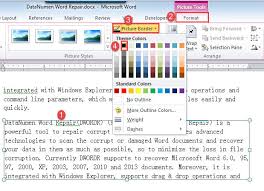
1. 操作步骤:
- 点击“插入”选项卡。
- 在“插图”区域点击“形状”下拉箭头,选择“文本框”。
- 在文档中绘制一个文本框,并输入或粘贴需要添加边框的文字。

- 可以通过调整文本框的大小、形状和边框样式来定制边框效果。
2. 特点:
- 可以为文字添加任意形状和大小的边框。
- 边框样式、颜色、宽度等均可自定义。
- 适用于需要为文字添加复杂边框和背景效果的场景。
虽然页面边框主要用于为整个页面或文档添加边框,但你也可以通过分节符和单独设置页面边框的方法,为特定页面或段落添加边框。
1. 操作步骤:
- 在需要单独设置边框页面的前一页末尾和后一页开头分别插入分节符(点击“页面布局”选项卡,在“分隔符”区域选择“下一页”)。
- 将光标定位到需要单独设置边框的页面。
- 点击“设计”选项卡(或在某些版本中,点击“开始”选项卡,在“段落”区域找到“边框”下拉箭头,选择“边框和底纹”)。
- 在弹出的对话框中,点击“页面边框”标签页。
- 选择边框的样式、颜色、宽度等,并在“应用于”选项中选择“本节”或“本节(仅首页)”。
- 点击“确定”按钮。
2. 特点:
- 可以为整个文档或特定页面添加边框。
- 边框样式、颜色、宽度等均可自定义。
- 适用于需要为文档或特定页面添加统一边框的场景。
通过以上几种方法,你可以在word文档中轻松地为文字添加边框。无论是简单的字符边框,还是复杂的文本框和页面边框,都能满足你的不同需求。希望这篇文章能帮助你更好地掌握word文档中的边框设置技巧。

在使用microsoftword编辑文档时,你是否经常被多余的空行和空白页所困扰?这些看似不起眼的小问题,却往往耗费了我们大量的时间和精力。别担心,今天我们就来揭秘几个高效技巧,让你轻松告别这些烦人的“小恶魔”,让文档变得整洁又专业!一、快速删除多余空行的秘诀

在文档编辑过程中,分割线作为一种常见的排版元素,能够有效地分隔文本内容,提高文档的可读性和美观度。无论是microsoftword还是wpsoffice,都提供了便捷的工具来添加分割线。本文将详细介绍在word和wps文档中如何添加分割线。在word中添加分割

在日常办公中,文件盒标签的制作是整理文档、提高工作效率的重要一环。使用word软件可以方便、快捷地设计出符合需求的文件盒标签。以下将从准备工作、标签设计、文字设置及打印应用等多个维度详细介绍word文件盒标签的制作方法。一、准备工作在制作文件盒标签前,首先需要

在日常工作中,我们常常需要对word文档中的页面进行一些格式上的调整,以确保文档看起来整洁美观。其中,调整页边距是一项非常常见的需求。以下是如何在microsoftword中整体调整页边距的步骤:1.打开你的word文档。2.点击顶部菜单栏中的“布局”选项。3

在日常工作中,我们经常需要使用各种各样的字体来使文档更加美观、专业。方正小标宋简体作为一种常见的字体,在正式文件和公文中的应用非常广泛。然而,对于初次接触word的用户来说,找到并正确使用这种字体可能会感到有些困惑。今天,我们就来详细探讨一下如何在word中找
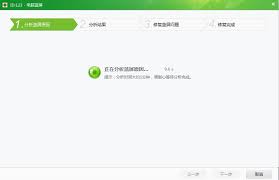
时间:2025/03/12
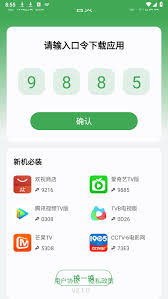
时间:2025/03/11

时间:2025/03/10
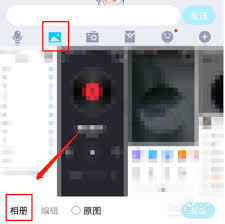
时间:2025/03/10
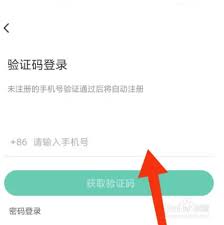
时间:2025/03/10
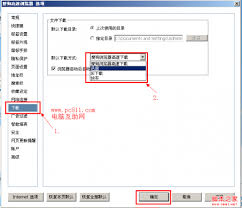
时间:2025/03/09
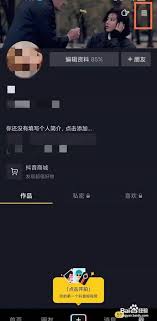
时间:2025/03/08
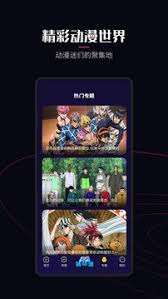
时间:2025/03/08

时间:2025/03/08

时间:2025/03/07